Приложения Windows 8 по умолчанию, такие как Приложения для новостей, спорта, погоды, путешествий и финансов могут быть настроены для отображения той информации, которую вы хотите и ищете. Например, вы можете добавить свой собственный раздел новостей в приложение «Новости», чтобы быть в курсе наиболее важных для вас тем. Вы даже можете добавить источники в приложение, где найдете информацию по интересующей теме.
Настройка приложений по умолчанию для Windows 8
В этом посте в качестве примера мы настроим новости по умолчанию. Процедура для других приложений по умолчанию, таких как Спорт, Погода, Путешествия, Финансы и т. Д., Остается прежней.
Настройка новостного приложения по умолчанию для Windows 8
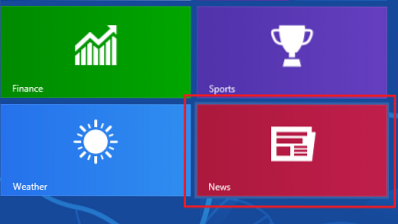
Перейдите на начальный экран и нажмите, чтобы открыть приложение "Новости". Вы найдете все текущие события дня, которые перечислены и аккуратно отображаются в интерфейсе с вкладками.
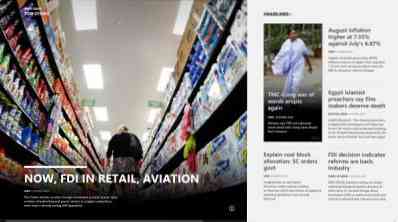
Щелкните правой кнопкой мыши в любом месте экрана и из списка параметров, отображаемого по горизонтали вверху, выберите Мои новости.
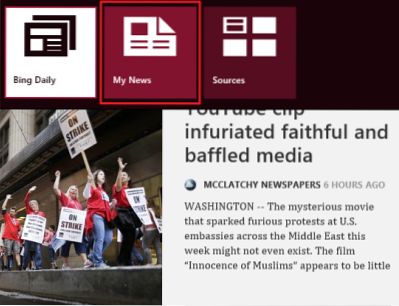
Затем прокрутите вправо до тех пор, пока вам не станет виден параметр «Добавить раздел». Когда найдете, нажмите на него.
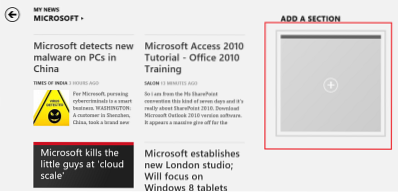
Дайте разделу подходящее имя и нажмите кнопку «Добавить».
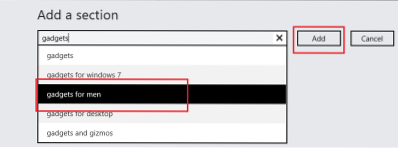
Тема теперь будет добавлена в виде раздела в ленту новостей и будет отображаться в новостном приложении.
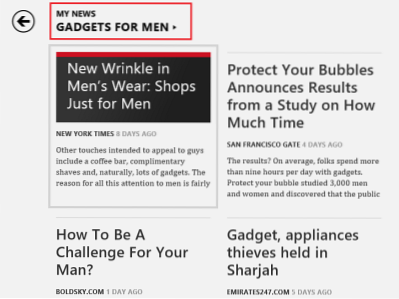
Как упоминалось ранее, вы также можете использовать другие источники. Просто щелкните правой кнопкой мыши в любом месте области приложения «Новости» еще раз и выберите «Источники».
Мгновенно список источников (популярных сайтов) станет вам виден. Нажмите на любой источник и читайте новости по указанной вами ранее категории.
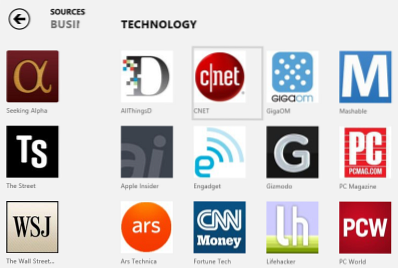
Настройка спортивного приложения
Аналогичным образом вы можете настроить приложение "Спорт". Откройте начальный экран и щелкните плитку «Спорт». Прелесть этого приложения заключается в том, что в нем подробно рассказывается о спортивных новостях ваших любимых команд. Например, я выбрал Формулу 1, и приложение было достаточно быстрым, чтобы отображать релевантные для него результаты.
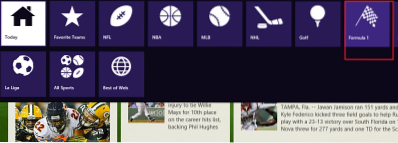
На нем даже отображено расписание и места проведения предстоящего Гран-при.
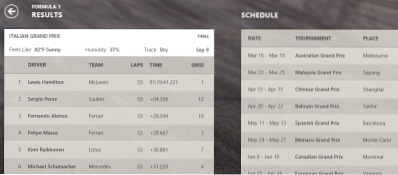 Настройка приложения Погода
Настройка приложения Погода
Щелчок правой кнопкой мыши по приложению предложит вам варианты добавить места, которые вам небезразличны, и настроить параметры погоды в мире.
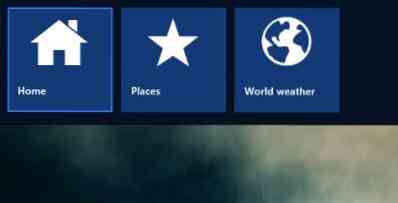
Настройка приложения для путешествий
Пункт назначения, рейсы, отели? Получите информацию о предметах и местах, которые вы хотите!
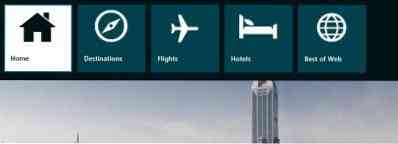
Настройка приложения "Финансы"
Добавьте компании в список наблюдения и многое другое здесь. Изучите и поиграйте, и вы обнаружите, что здесь можно многое.
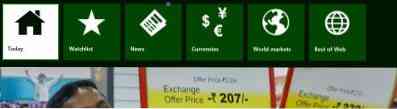
Итак, видите ли, настройка приложений Windows 8 по умолчанию не только экономит ваше время и усилия, но и предотвращает прокрутку бесконечных страниц в поисках нужной информации.
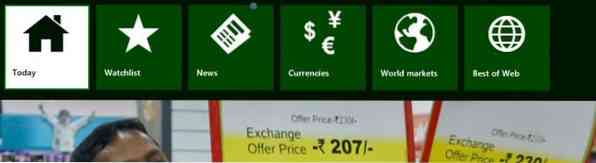
 Phenquestions
Phenquestions


